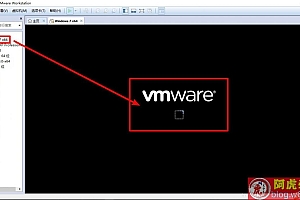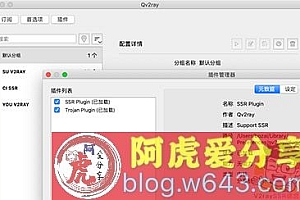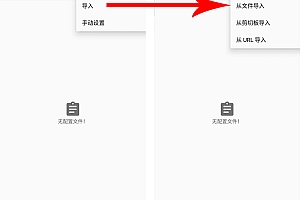v2ray-poseidon对接V2board教程
支持两种方式运行:1。在docker中运行v2ray-poseidon 2.直接运行v2ray-poseidon
方式一在docker中运行v2ray-poseidon
安装docker和docker-compose
curl -fsSL https://get.docker.com | bash
curl -L "https://github.com/docker/compose/releases/download/1.25.3/docker-compose-$(uname -s)-$(uname -m)" -o /usr/local/bin/docker-compose
chmod a x /usr/local/bin/docker-compose
# 创建个软链接,以后用 dc 命令来代替 docker-compose
rm -f `which dc` # 若系统中存在 dc 则删除,这个 dc 就是个计算器,完全没有用
ln -s /usr/local/bin/docker-compose /usr/bin/dc
systemctl start docker
克隆docker和配置文件
# 安装 git
yum install -y git 2> /dev/null || apt install -y git
git clone https://github.com/ColetteContreras/v2ray-poseidon.git
cd v2ray-poseidon/docker/v2board
- TCP模式
cd tcp
# 1. 修改 config.json 中的 poseidon 下面的配置
# 2. 修改 docker-compose.yml 的服务端口
# 启动
dc up -d
- CloudFlare CDN WebSocket模式1(推荐)
- v2board中上游的连接端口和服务端口都得为443 2. CloudFlare:代理3.修改配置文件并启动docker
cd ws
# 修改 config.json 中的 poseidon 下面的 nodeId, webapi, 和 token
# 启动
dc up -d
- WebSocket-TLS模式2
该模式下请确保CloudFlare解析的那边图标是灰色的(也就是不用CF的CDN,只用于做域名解析)
cd ws-tls
# 1. 修改 config.json 中的 poseidon 下面的配置
# 2. 修改 docker-compose.yml 中的配置,根据你的 DNS 信息
# 启动
dc up -d
方式二直接在系统中运行v2ray-poseidon
1.安装
curl -L -s https://raw.githubusercontent.com/ColetteContreras/v2ray-poseidon/master/install-release.sh | sudo bash
2.配置
修改/etc/v2ray/config.json
- TCP模式参考配置
- {
“poseidon”: {
“panel”: “v2board”, // 这一行必须存在,且不能更改
“nodeId”: 1, // 你的节点 ID 和 v2board 里的一致
“checkRate”: 60, // 每隔多长时间同步一次配置文件、用户、上报服务器信息
“webapi”: “http://xxx.com/”,// v2board 的域名信息
“token”: “——————-“, // v2board 和 v2ray-poseidon 的通信密钥”speedLimit”: 0, // 节点限速 单位 字节/s 0 表示不限速
“user”: {
“maxOnlineIPCount”: 0, // 用户同时在线 IP 数限制 0 表示不限制
“speedLimit”: 0 // 用户限速 单位 字节/s 0 表示不限速
},“localPort”: 10084 // 本地 api, dokodemo-door, 监听在哪个端口,不能和服务端口相同
}
}
- WS-TLS模式参考配置,该模式需要手动生成tls证书
3.生成tls证书
按此教程生成证书生成完证书后,把证书放到目录中,v2board生成的配置会去/ home目录下找证书,所以必须放到这里。可以运行以下两条命令
$ cp /etc/v2ray/v2ray.crt /etc/v2ray/v2ray.key /home/
4.启动v2ray
$ service v2ray restart
5.查看日志
$ tail -f /access.log /error.log5.查看日志
$ tail -f /access.log /error.log
运行v2rayposeidon的多个实例安装多实例服务
curl -L -H "Cache-Control: no-cache" -o "/etc/systemd/system/[email protected]" \
"https://github.com/ColetteContreras/v2ray-poseidon/wiki/[email protected]" \
&& systemctl daemon-reload \
&& echo ok
为您的实例选择一个名称
我在本教程中选择的名称是v2cc,应将其更改为您自己的实例名称。该名称是管理V2Ray实例的关键。
通过重复这些步骤,您可以创建所需的任何实例。
配置文件名格式config-NAME.json在/etc/v2ray/目录中。
配置您的v2ray
cp /etc/v2ray/config.json /etc/v2ray/config-v2cc.json
vim /etc/v2ray/config-v2cc.json
重启后自动启动
systemctl enable v2ray@v2cc
开始
systemctl start v2ray@v2cc
停止
systemctl stop v2ray@v2cc
状态
systemctl status v2ray@v2cc
列出所有实例
systemctl status \'v2ray@*\'